En esta página se ofrece una descripción general del desarrollo de Kubernetes en Cloud Code.
Usar el explorador de Kubernetes en Cloud Code
El explorador Kubernetes te permite acceder a información sobre tus clústeres, nodos, cargas de trabajo y más, directamente desde tu IDE. También puedes definir un contexto actual, transmitir y ver registros, abrir una terminal interactiva y buscar descripciones de recursos con el Explorador de Kubernetes.
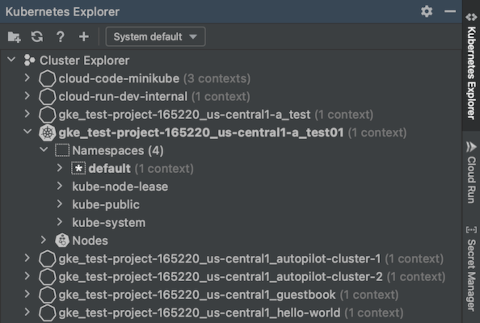
Cloud Code usa el archivo kubeconfig predeterminado, que se encuentra en el directorio $HOME/.kube en macOS o Linux, o en %USERPROFILE%\.kube en Windows, para recuperar recursos de Kubernetes. Puedes cambiar o añadir archivos Kubeconfig desde el explorador de Kubernetes. Los archivos kubeconfig son archivos YAML que contienen los detalles del clúster de Kubernetes, el certificado y el token secreto para autenticarte en el clúster.
Para usar un archivo kubeconfig que no sea el predeterminado, consulta la guía Usar archivos kubeconfig.
Acceder al explorador de Kubernetes
Para ver y gestionar tus recursos de Kubernetes, usa el explorador de Kubernetes, al que puedes acceder desde el panel lateral de la derecha. También se puede acceder a él mediante Herramientas > Cloud Code > Kubernetes > Ver explorador de clústeres.Cuando inicias una sesión de desarrollo o depuración, la sección Sesiones de desarrollo muestra la vista de registro estructurado.
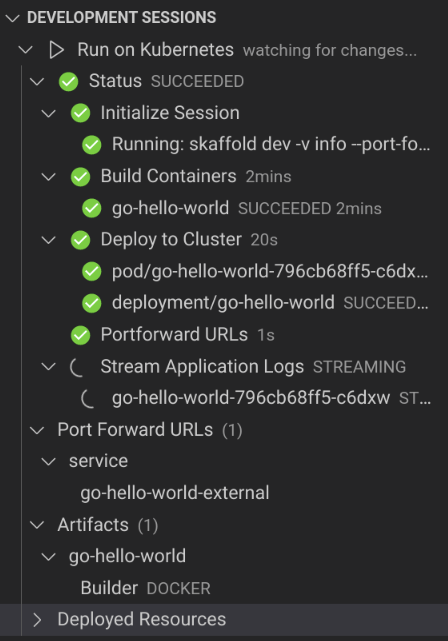
Acciones básicas
El explorador de Kubernetes se basa en kubectl. Siempre que hayas configurado tu archivo de configuración kubectl para acceder a tus clústeres, puedes usar el explorador Kubernetes para añadir clústeres, consultar todos los espacios de nombres, recursos y nodos disponibles de tus clústeres, independientemente de si están en el contexto activo o inactivo.
Las acciones generales de Kubernetes disponibles, a las que se puede acceder a través de sus iconos en el explorador Kubernetes, son las siguientes:
 Crear una aplicación de Kubernetes a partir de un ejemplo
Crear una aplicación de Kubernetes a partir de un ejemplo Actualiza el Explorador
Actualiza el Explorador Abrir la documentación de Cloud Code Kubernetes en un navegador web
Abrir la documentación de Cloud Code Kubernetes en un navegador web
Estas son algunas acciones de depuración habituales de Kubernetes a las que se puede acceder a través de sus iconos en el explorador Kubernetes:
 Ejecuta la configuración de ejecución/depuración actual.
Ejecuta la configuración de ejecución/depuración actual. Inicia la configuración de ejecución en modo de depuración.
Inicia la configuración de ejecución en modo de depuración. Detener una sesión de depuración activa.
Detener una sesión de depuración activa.
Copiar un nombre de recurso
Puedes copiar cualquier nombre de recurso de Kubernetes en el portapapeles (incluidos los nombres de contenedores y clústeres). Para copiar el nombre de un recurso, haz clic con el botón derecho en el recurso y elige Copiar nombre de recurso.
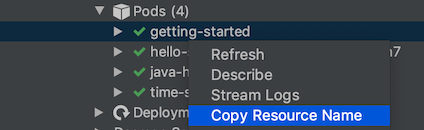
Actualizar recursos
El explorador de Kubernetes monitoriza los cambios y se actualiza automáticamente para reflejar las novedades. Para forzar la actualización de cualquier recurso de Kubernetes y obtener su información más reciente, haz clic con el botón derecho en el recurso y elige Actualizar.
 También puedes forzar la actualización de todo el explorador Kubernetes con el botón de actualización del explorador Kubernetes.
También puedes forzar la actualización de todo el explorador Kubernetes con el botón de actualización del explorador Kubernetes.

Describe los recursos
Para ver los detalles de cualquier recurso que no sea de clúster, haz clic con el botón derecho en el recurso y, a continuación, selecciona Describir. La información del recurso se muestra en el panel de la consola Explorador de Kubernetes.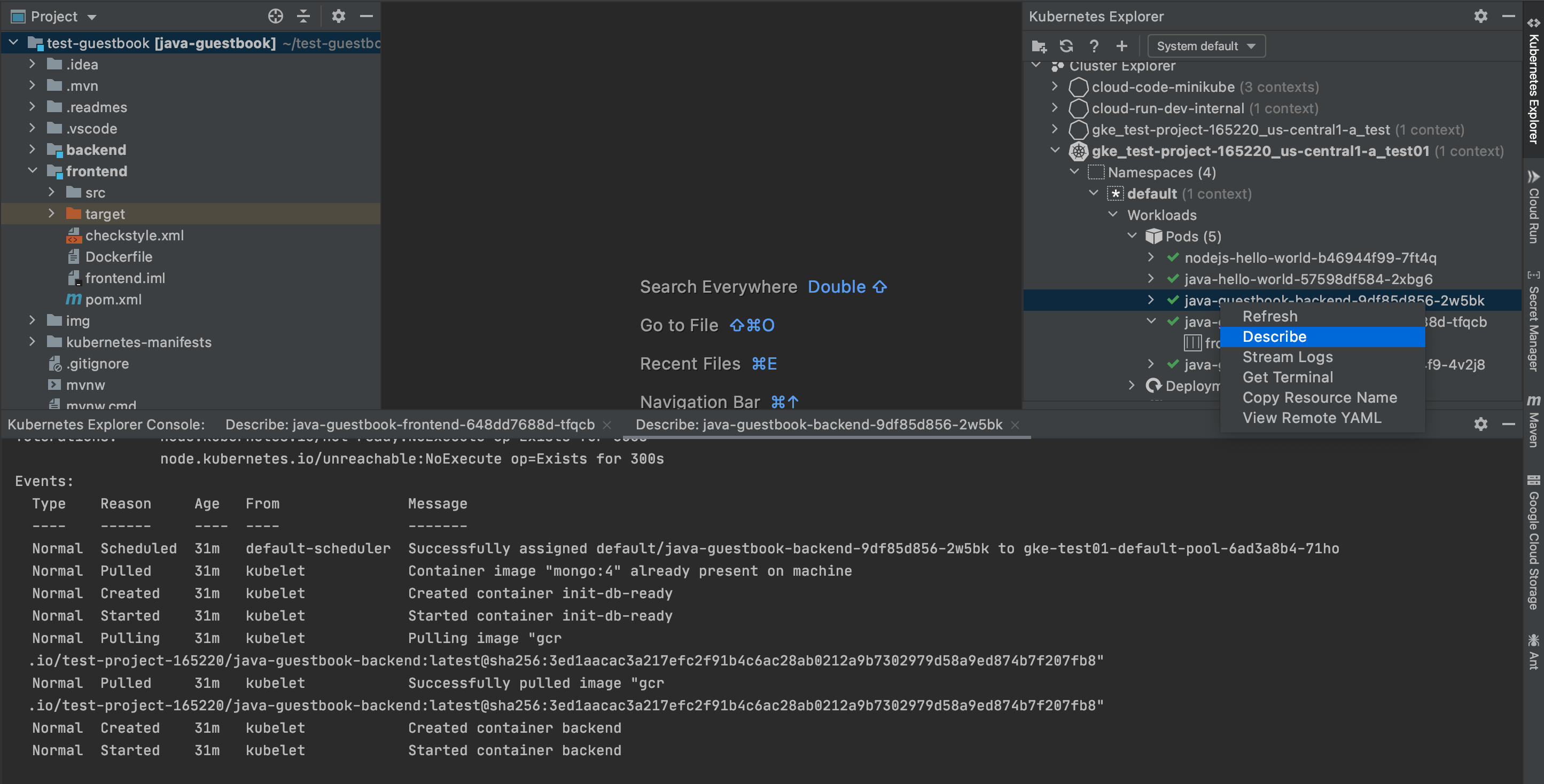
Para ver los detalles de un recurso, también puedes hacer clic en él. Si tiene metadatos adjuntos, estos estarán disponibles en el panel Detalles del recurso del Explorador de Kubernetes.
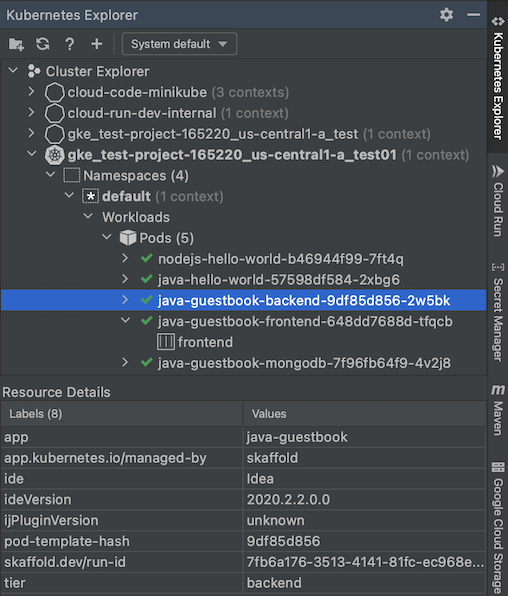
Opciones de Skaffold
- Configuración de Skaffold: selecciona un archivo de configuración
skaffold.yaml. Se detectará automáticamente si tienes unskaffold.yamlen tu proyecto. - Perfil de implementación: selecciona un perfil
de las opciones disponibles configuradas en el archivo
skaffold.yaml. - Variables de entorno: te permite configurar variables de entorno adicionales que se transfieren al proceso de implementación de Skaffold. Las marcas de Skaffold también se pueden configurar como variables de entorno para usarlas en este campo. Consulta la documentación de referencia de la CLI de Skaffold para ver una lista completa de las variables de entorno de Skaffold disponibles.
- Verbosidad: te permite definir el nivel de verbosidad de los resultados en
trace,debug,info,warn,errorofatal. El nivel de detalle predeterminado eswarn.
Opciones de Kubernetes
Contexto de despliegue: representa el contexto de Kubernetes con el que se despliega tu aplicación. El comportamiento predeterminado, si no se especifica un contexto de implementación, es implementar en el contexto del sistema actual, si existe.
Si prefieres no implementar en el contexto actual, en la sección Implementación de los ajustes Ejecutar/Depurar, puedes hacer lo siguiente:
- Desplegar localmente en un clúster de minikube: inicia un clúster de minikube gestionado por Cloud Code para ejecutar tu aplicación y detiene el clúster cuando se detiene el despliegue. Si ya se está ejecutando un clúster de minikube, Cloud Code usa el clúster de minikube para el despliegue.
Cambiar contexto e implementar en: cambia el contexto actual de tu sistema al contexto especificado al implementar.
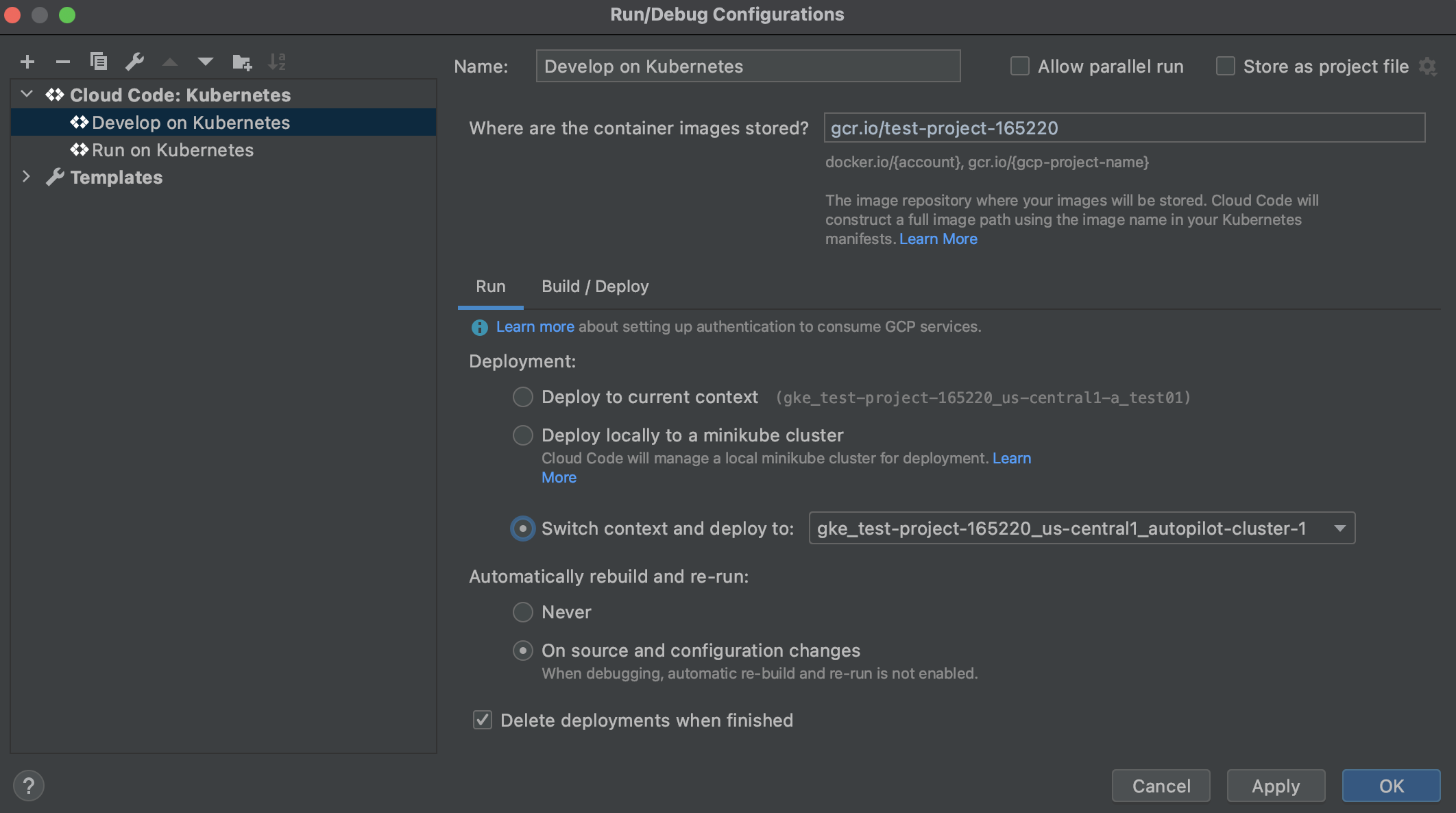
Eliminar las implementaciones cuando termine: elimina las implementaciones de Kubernetes cuando finaliza el proceso. Este es el comportamiento predeterminado. También puedes activar o desactivar este ajuste para evitar que se eliminen los despliegues.
Personalizar la configuración de lanzamiento
Para configurar cómo se ejecuta tu aplicación, puedes personalizar el archivo skaffold.yaml.
Ver YAML remoto
Para ver el archivo YAML de un recurso de tu clúster, ve al explorador de Kubernetes. Vaya a un recurso en el Explorador de Kubernetes, como un pod, haga clic con el botón derecho en el nombre del recurso y, a continuación, seleccione Ver YAML remoto.El archivo YAML correspondiente al recurso especificado se abre en una nueva pestaña del editor.
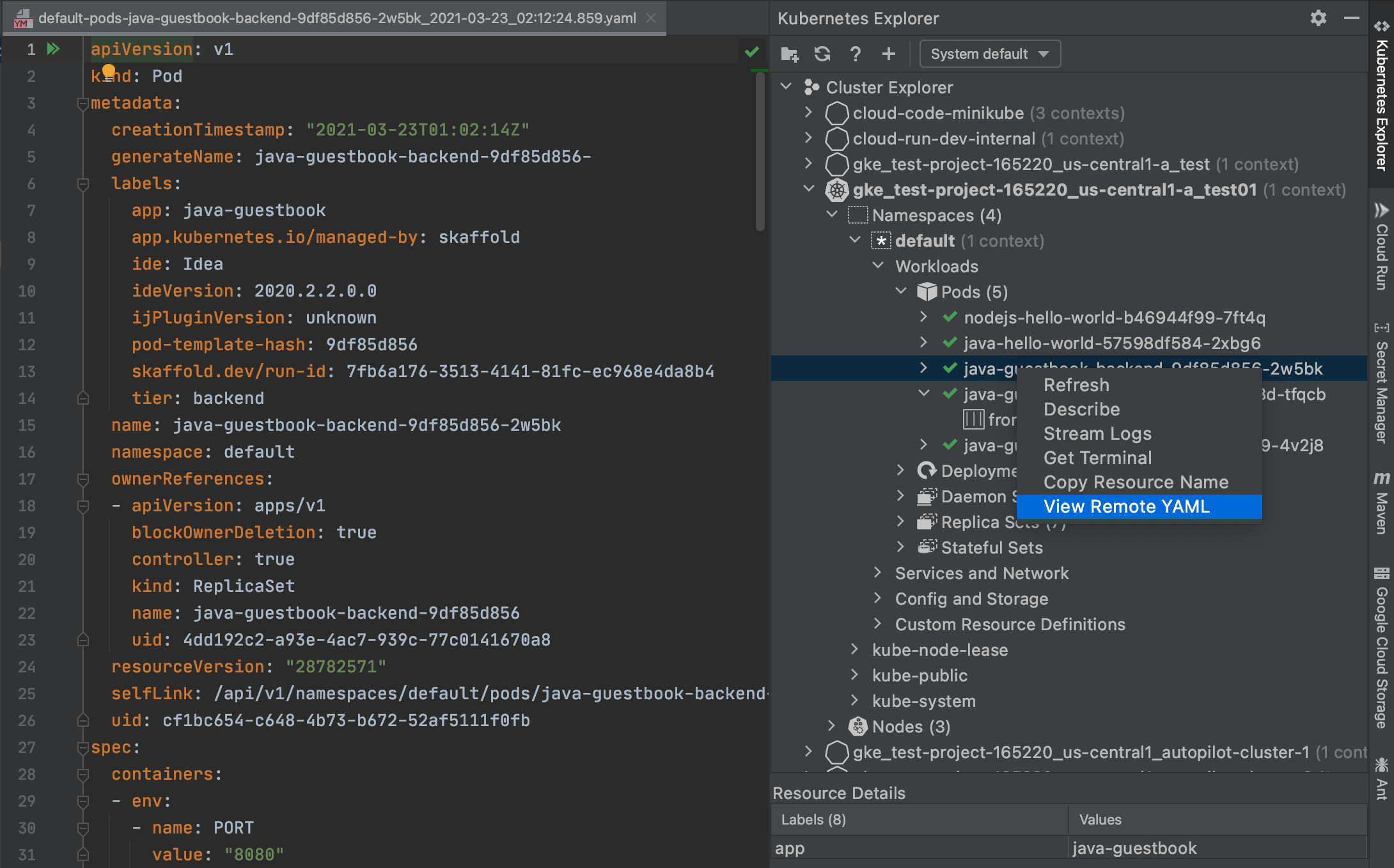
Ver registros
Puedes transmitir y ver registros de recursos de Kubernetes en la consola del explorador de Kubernetes para monitorizar su progreso.
Una vez que tu aplicación se compile y se ejecute en modo normal o de desarrollo, podrás monitorizar los registros que se transmitan desde tu aplicación en el IDE.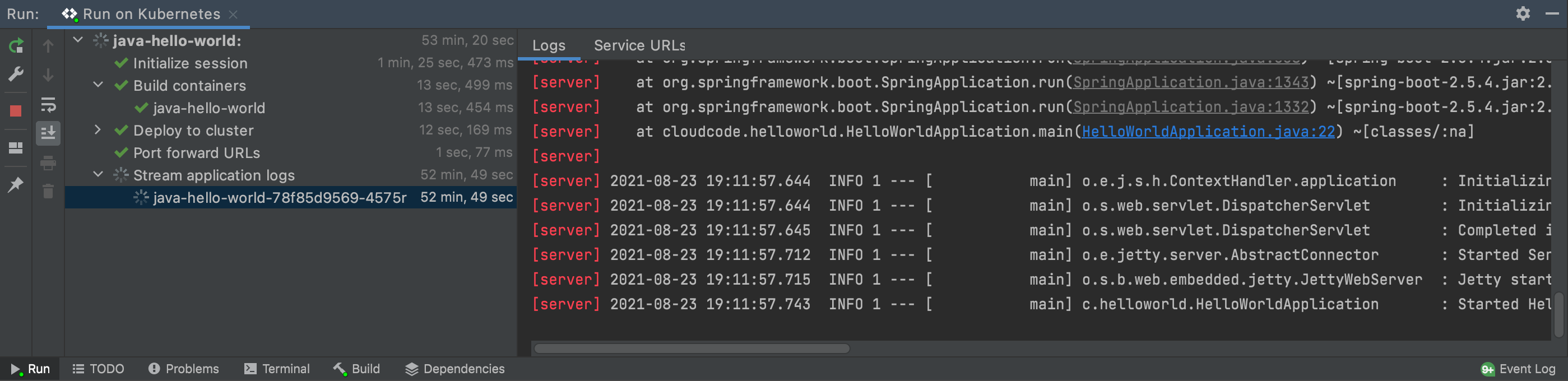
También puedes ver los registros de un servicio específico desplazándote hasta el Explorador de Kubernetes.
Para seleccionar el recurso del que quieras ver los registros, como un pod, un despliegue o un servicio, sigue estos pasos:
Haz clic con el botón derecho en el recurso y selecciona Registros de streaming. También puedes transmitir registros de contenedores concretos que se ejecutan en pods.
Esto genera registros en la consola del Explorador de Kubernetes.
Para ver el estado de los recursos de tu implementación, sigue estos pasos:
Estados de pods, despliegues y nodos: estos recursos de Kubernetes tienen marcas de estado de colores junto a sus etiquetas: rojo para el estado fallido, amarillo para el estado de inicio, finalización o advertencia, y verde para el estado correcto o deseado.
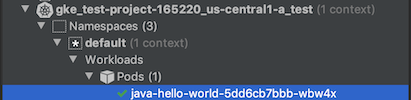
Descripciones de los recursos implementados: puedes ejecutar un
kubectl describeen tus recursos implementados para ver sus detalles. Para ello, haz clic con el botón derecho y selecciona Describir.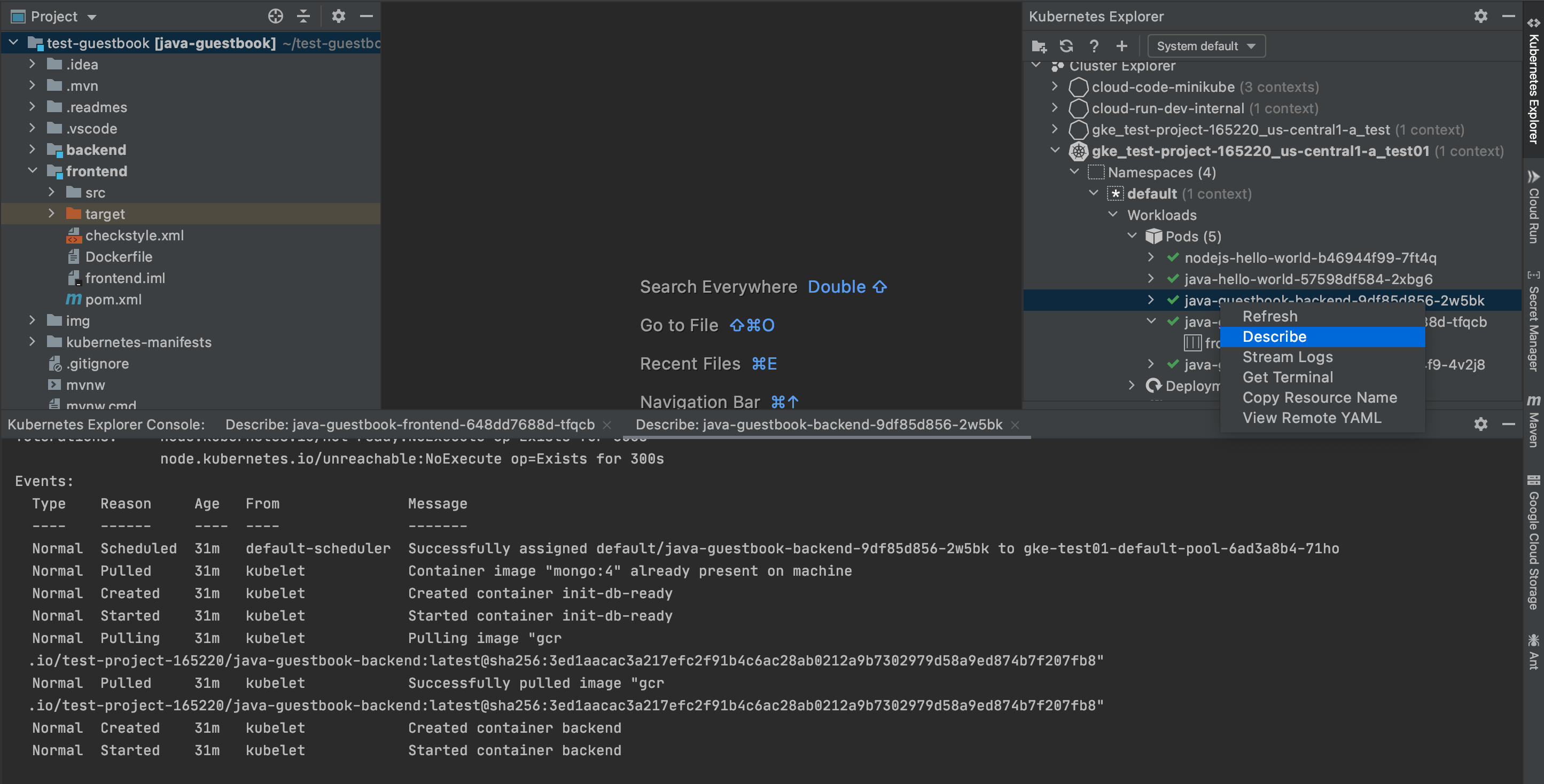
Abrir una terminal
En el caso de los pods y los contenedores, puedes abrir una terminal interactiva haciendo clic con el botón derecho en el pod o el contenedor y seleccionando Obtener terminal.
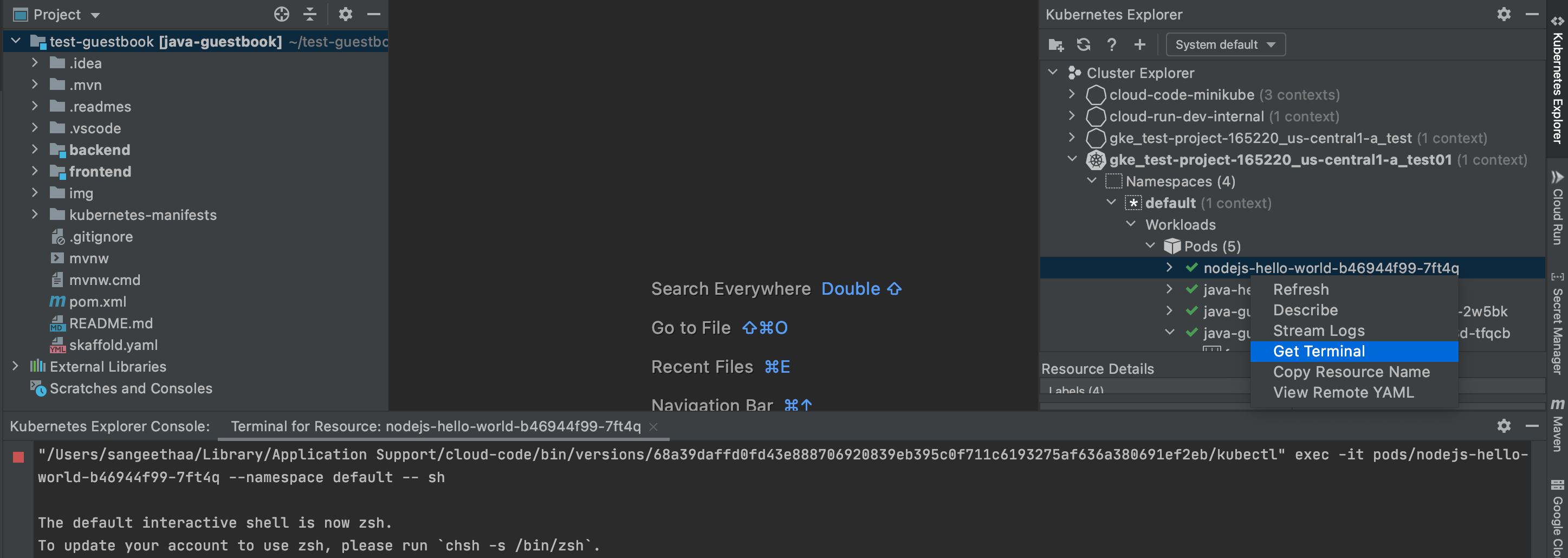
Acciones específicas de recursos
El Explorador de Kubernetes muestra clústeres, espacios de nombres, nodos, cargas de trabajo (como despliegues, conjuntos de réplicas, pods y contenedores), servicios y entradas, configuraciones (como secretos y mapas de configuración) y almacenamiento (como volúmenes). Con el explorador de Kubernetes, puedes realizar acciones únicas en algunos de estos recursos.
Puedes acceder al explorador de Kubernetes desde el panel lateral o ir a Herramientas > Cloud Code > Kubernetes > Ver explorador de clústeres.
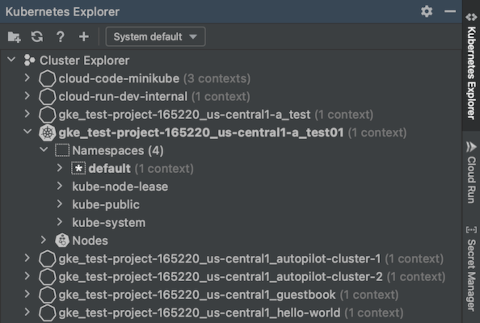
Para ver los detalles de los recursos implementados, haz clic con el botón derecho en una etiqueta de recurso del Explorador de Kubernetes y, a continuación, haz clic en Describe (Describir).
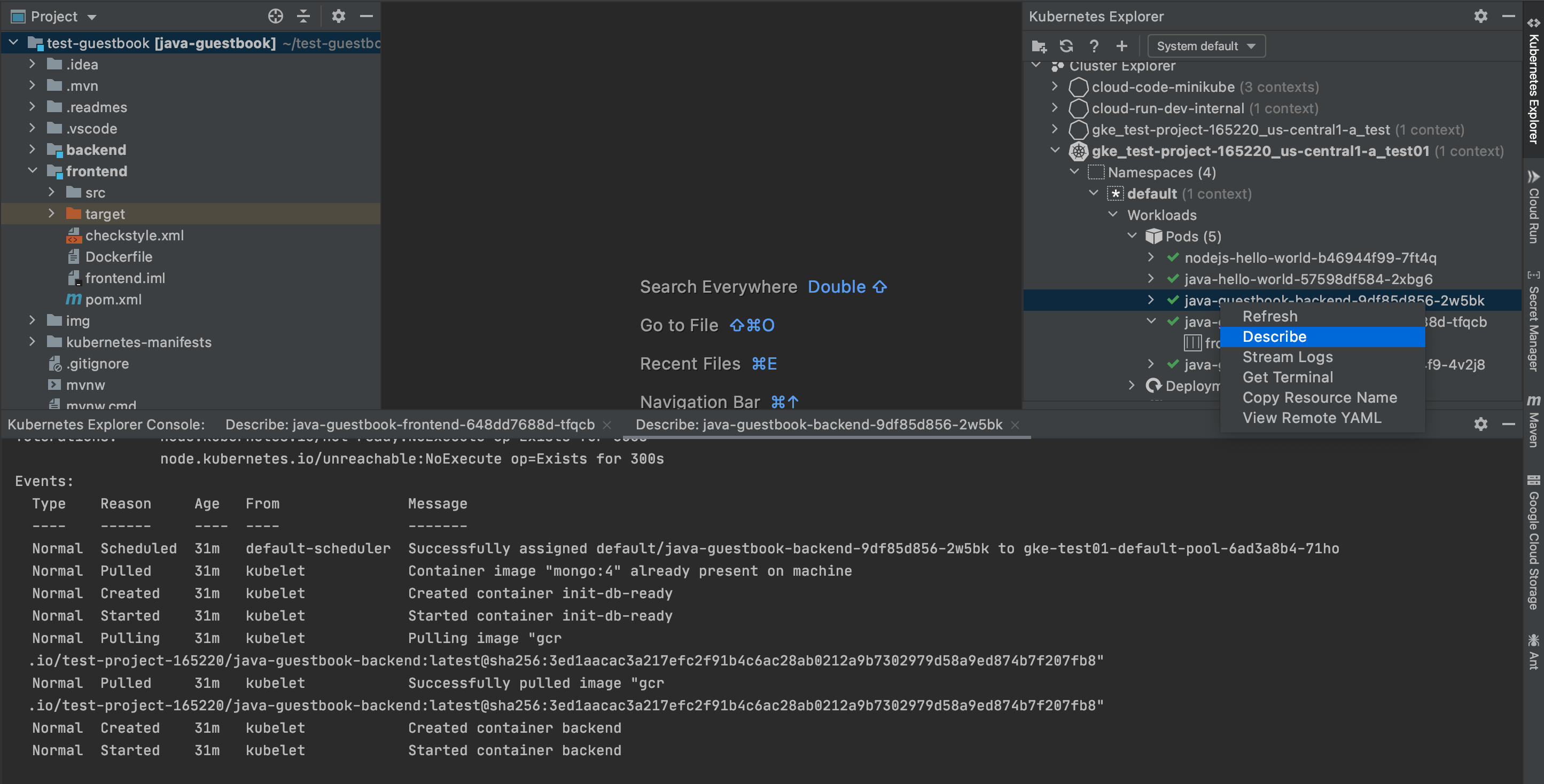
Clústeres
- Añadir un clúster de Google Kubernetes Engine: añade un clúster de GKE Standard o Autopilot que ya tengas, o crea uno nuevo haciendo clic en + Add GKE Cluster (Añadir clúster de GKE) en el explorador de Kubernetes.
Aparecerá el cuadro de diálogo Añadir clúster, donde podrás elegir el proyecto y el clúster que quieras usar o crear un clúster.
Cuando lo hayas hecho, haz clic en Aceptar y accede al clúster que hayas elegido y a sus recursos subyacentes a través del explorador de Kubernetes.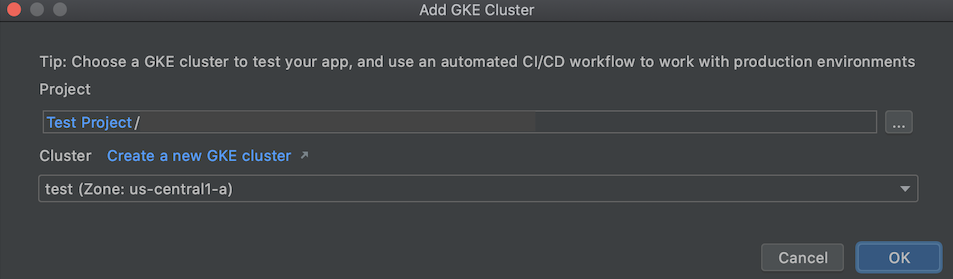
Definir como contexto actual: define el clúster especificado como activo para que el contexto
kubectlconfigurado acceda a este clúster de forma predeterminada.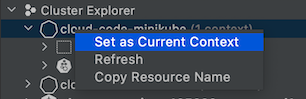
El explorador de Kubernetes se actualiza automáticamente y verás el símbolo de Kubernetes junto al clúster correspondiente.
Si un clúster tiene varios contextos configurados, podrás elegir uno de los contextos disponibles para definirlo como contexto actual.
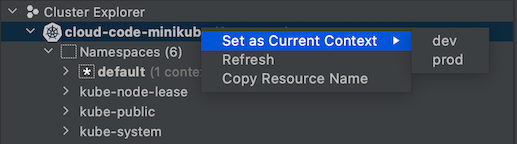
Espacios de nombres
Definir como contexto actual: define un espacio de nombres como activo para que el contexto
kubectlconfigurado acceda a este espacio de nombres de forma predeterminada.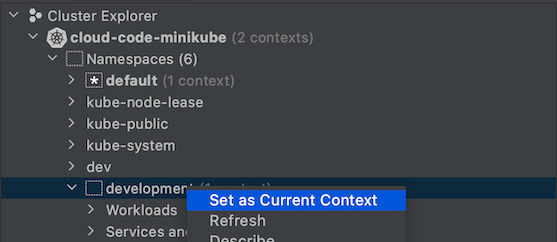
Ten en cuenta que un contexto de Kubernetes es un acceso directo que te permite acceder rápidamente a un espacio de nombres de tu clúster. Normalmente, los contextos se crean automáticamente cuando inicias un clúster de minikube o GKE. Si no ves la opción Set as current context (Definir como contexto actual) para un espacio de nombres determinado y quieres crear un contexto para él, usa el comando kubectl config set-context en tu terminal para definir un contexto con el clúster, el usuario y el espacio de nombres que prefieras.
Pods
- Ver registros: Ver registros de un pod en la consola del Explorador de Kubernetes.
Obtener terminal: Obtener terminal de un pod en la consola del explorador de Kubernetes.
Además, los pods en ejecución tienen marcas de estado de color junto a sus etiquetas:
- Rojo: el pod está en un estado de error
- Amarillo: el pod se está iniciando o terminando
- Verde: el pod está en buen estado y en ejecución
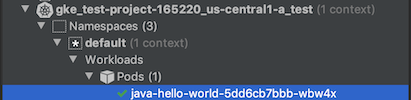
Contenedores
- Ver registros: Ver registros de un contenedor en la consola del Explorador de Kubernetes.
- Obtener terminal: Obtener terminal de un contenedor en la consola Explorador de Kubernetes.
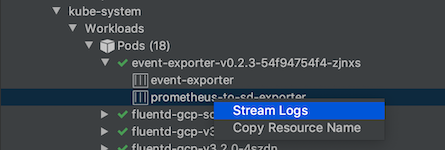
Despliegues
Ver registros: Ver registros de una implementación en la consola del Explorador de Kubernetes.
Las implementaciones activas tienen marcas de estado de color junto a sus etiquetas y recuentos de réplicas actuales y totales:
- Amarillo: la implementación no tiene la disponibilidad mínima o tiene problemas con las imágenes.
- Verde: el despliegue está en buen estado y ha tenido una disponibilidad mínima.
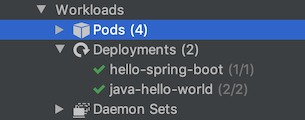
Nodos
Los nodos de tu clúster tienen marcas de estado de color junto a sus nombres:
- Amarillo: el nodo tiene un problema con los recursos, como la disponibilidad de memoria o de disco.
- Verde: el nodo está en buen estado.
Definiciones de recursos personalizadas (CRDs)
En el explorador de Kubernetes se muestran todas las definiciones de recursos personalizados (CRDs) instaladas y disponibles en tu clúster:
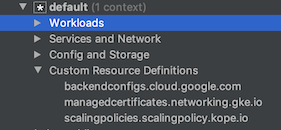
Siguientes pasos
- Empieza a usar Cloud Code para IntelliJ para Kubernetes creando y desplegando una aplicación de Kubernetes a partir de un código de ejemplo.
- Usa la sincronización de archivos y la recarga en caliente para acelerar el desarrollo.
- Depurar una aplicación en Cloud Code

